Word 2010のデフォルトフォントは カリブリ、 ユーザーの間ではまだそれほど人気がありませんが、しかし、Word 2010はユーザーがデフォルトのフォント設定を変更できるほど柔軟です。この投稿では、デフォルトのフォント設定とスタイルを変更する手順を順を追って説明します。
デフォルトのフォント設定を変更するには、Word 2010を起動し、[ホーム]タブに移動し、[フォント]グループから、グループ領域の右下にある小さなボタンをクリックします。

フォントのメインダイアログが表示され、デフォルトの基本設定の変更が開始されます。から フォントを選択 フォント、下 フォントスタイル 目的のスタイルを選択してから サイズ デフォルトのフォントのサイズを変更します。
次のような追加のフォント設定を設定することもできます。 フォントの色, 下線スタイル そして 色。 から 効果、さまざまなフォント効果オプションを有効にします。 プレビューペインですべての変更を確認できます。
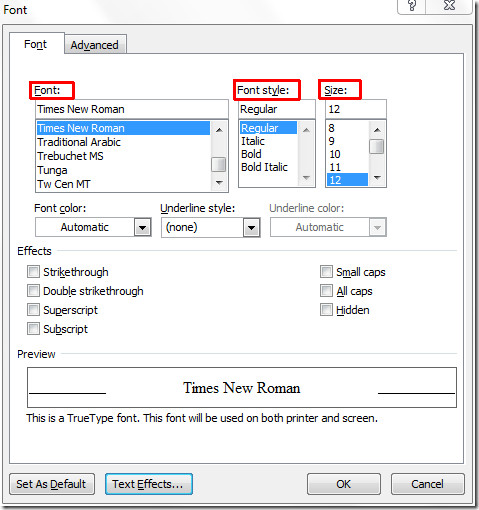
今すぐクリック テキスト効果、 フォントの事前効果をカスタマイズします。 育てます テキスト効果をフォーマットします。 ここから、テキストの塗りつぶし、テキストのアウトライン、アウトラインスタイルを設定し、さまざまなシャドウ、反射スタイルなどを適用できます。完了したら、クリックします 閉じる.
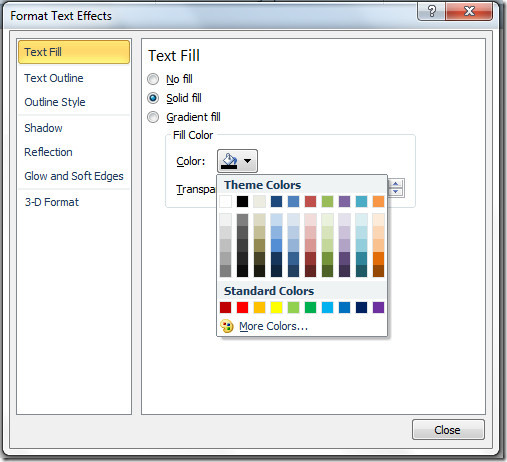
[フォント]ダイアログに戻ります。事前設定を構成するには、に切り替えます 高度な タブ。下 文字間隔、 文字間隔のデフォルト設定を変更します OpenType機能、 異なる設定を変更できます。 合字、数字の間隔、数字の形式、文体セット。 今すぐクリック デフォルトとして設定 下部の変更をデフォルトに保存します。
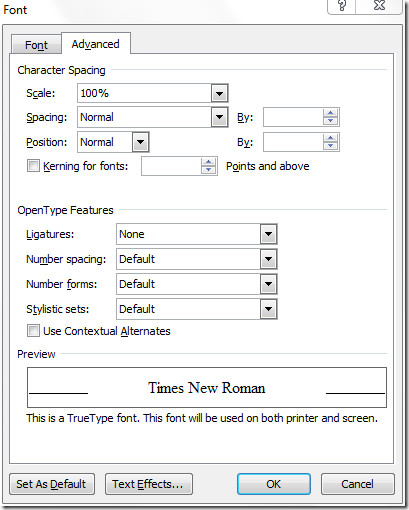
ダイアログが表示されるので、有効にします Normal.dotmテンプレートオプションに基づくすべてのドキュメント そしてクリック OK。
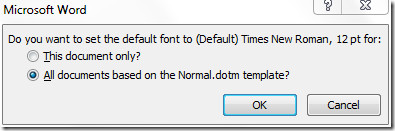
Word 2010を再度開くと、ユーザーが選択した新しいフォントとスタイルが表示されます。
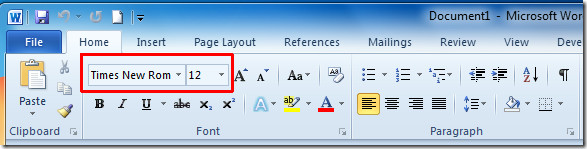
また、Word 2010ドキュメントを自動入力で埋める方法とフォントの色をグラデーション塗りつぶしに変更する方法について、以前にレビューしたガイドを確認することもできます。













コメント